Microsoft Teams requires no introduction when it comes to satisfying the need to work remotely effectively & efficiently. Teams are undoubtedly a robust application for hosting virtual offices. It lets you chat, call, organize online meetings and collaborate with your employees at one place, anytime, anywhere. Being one of the closest Slack’s competitors & Microsoft Teams has exploded in popularity lately. Since its launch, it has managed to acquire more than 20 Million daily active users & is now one of the widely suggested tools for collaboration. It’s free tiers offer unlimited texting, voice & video calling functionalities and screen sharing.
Similar to its counterparts, Microsoft Teams is packed with useful keyboard shortcuts to make your Teams life improve.
| Become Microsoft Teams Power User With These 40 Useful Keyboard Shortcuts |
|---|
| PART 1- Time-Saving Keyboard Shortcuts That Go Beyond The Basics (For Windows) |
| PART 2- Time-Saving Keyboard Shortcuts That Go Beyond The Basics (For Mac) |
PART 1- Time-Saving Keyboard Shortcuts That Go Beyond The Basics (For Windows)
Well, the listed hotkeys works well with Microsoft Teams desktop app on Windows 10 and other popular versions.
| Press This Microsoft Teams Keyboard Shortcut | To Get This |
|---|---|
| Category: For General Use | |
| To Search | CTRL + E |
| Display Commands | CTRL + / |
| Open Filters | CTRL + SHIFT + F |
| Goto | CTRL + G |
| Launch Apps Flyout | CTRL + 1 |
| Locate Shortcuts | CTRL + . (Period) |
| Open Settings | CTRL + , (Comma) |
| Zoom In | CTRL + = (Equals To) |
| Zoom Out | CTRL + – |
| Open Help | (F1) |
| Category: For Messaging | |
| Start A New Chat | CTRL + N |
| Compose A New Message | C |
| Mark A Chat Important | CTRL + Shift + I |
| Start A New Line | Shift + Enter |
| Expand The Compose Box | CTRL + Shift + X |
| Send The Message | CTRL + Enter |
| Reply To A Chat | R |
| Add Attachment | CTRL + O |
| Category: For Navigation | |
| Launch The Activity Tab | CTRL + 1 |
| Open Chat Tab | CTRL + 2 |
| Open Teams Tab | CTRL + 3 |
| Open Calendar | CTRL + 4 |
| Open Calls Tab | CTRL + 5 |
| Move Between List Items | ALT + (Up or Down Arrow Key) |
| Move To The Next Section | CTRL + F6 |
| Go To Previous Section | CTRL + F6 + Shift |
| Move Selected Teams Up Or Down | CTRL + Shift + (Up or Down Arrow Key) |
| Full screen | CTRL + Shift + F |
| Category: For Teams Calls | |
| Make Background Blur During Video Call | CTRL + Shift + P |
| Schedule Microsoft Teams Meeting | CTRL + Shift + N |
| Send Microsoft Teams Meeting Request | CTRL + S |
| Join Microsoft Teams Meeting | CTRL + Shift + J |
| Accept Video Call | CTRL + Shift + A |
| Accept Voice Call | CTRL + Shift + S |
| Toggle Mute/Unmute | CTRL + Shift + M |
| Start A Voice Call | CTRL + Shift + C |
| Reject A Call | CTRL + Shift + D |
| Start Screen Sharing | CTRL + Shift + E |
| Go To Sharing Toolbar | CTRL + Shift + Space |
PART 2- Time-Saving Keyboard Shortcuts That Go Beyond The Basics (For Mac)
The list of hotkeys mentioned below is for Microsoft Teams on macOS.
| Press This Microsoft Teams Keyboard Shortcut | To Get This |
|---|---|
| Category: For General Use | |
| To Search | CMD + E |
| Display Commands | CMD + / |
| Open Filters | CMD + Shift + F |
| Go to | CMD + G |
| Locate Shortcuts | CMD + . (Period) |
| Open Settings | CMD + , (Comma) |
| Zoom In | CMD + = (Equals To) |
| Zoom Out | CMD + – |
| Open Help | (F1) |
| Category: For Messaging | |
| Start A New Chat | CMD + N |
| Compose A New Message | C |
| Mark A Chat Important | CMD + Shift + X |
| Start A New Line | Shift + Enter |
| Expand The Compose Box | CMD + Shift + X |
| Send The Message | CMD + Enter |
| Reply To A Chat | R |
| Add Attachment | CMD + O |
| Category: For Navigation | |
| Launch The Activity Tab | CMD + 1 |
| Open Chat Tab | CMD + 2 |
| Open Teams Tab | CMD + 3 |
| Open Calendar | CMD + 4 |
| Open Calls Tab | CMD + 5 |
| Move Between List Items | Option + (Up or Down Arrow Key) |
| Move To The Next Section | CMD + F6 |
| Go To Previous Section | CMD + F6 + Shift |
| Move Selected Teams Up Or Down | CMD + Shift + (Up or Down Arrow Key) |
| Full screen | CMD + Shift + F |
| Category: For Teams Calls | |
| Make Background Blur During Video Call | CMD + Shift + P |
| Schedule Microsoft Teams Meeting | Option + Shift + N |
| Send Microsoft Teams Meeting Request | CMD + S |
| Join Microsoft Teams Meeting | Option + Shift + J |
| Accept Video Call | CMD + Shift + A |
| Accept Voice Call | CMD + Shift + S |
| Toggle Mute/Unmute | CMD + Shift + O |
| Start A Voice Call | CMD + Shift + C |
| Reject A Call | CMD + Shift + D |
| Start Screen Sharing | CMD + Shift + E |
| Go To Sharing Toolbar | CMD + Shift + Space |
Handy Microsoft Teams Keyboard Shortcuts
Well, using all these Microsoft Teams Keyboard Shortcuts you can make yourself more productive while working from home. It might take little time to learn all the available Teams Keyboard Shortcuts, but doing so will definitely be worth the investment.
NEXT READS:
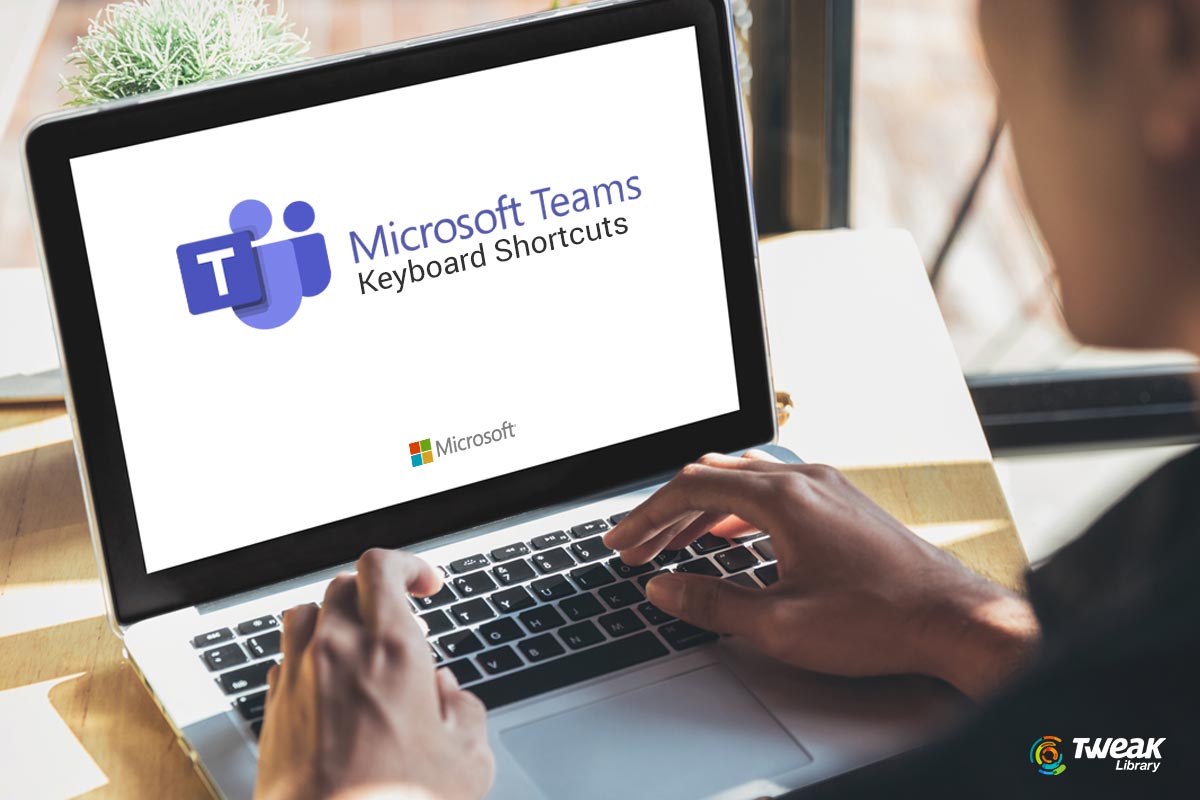





Leave a Reply